- Szerző Abigail Brown [email protected].
- Public 2023-12-17 06:50.
- Utoljára módosítva 2025-01-24 12:11.
Amit tudni kell
- A regisztrációhoz használhatja e-mail címét, Facebook- vagy Twitter-fiókját.
- Fiókja személyre szabásához feltölthet egy profilt és borítóképeket, valamint hozzáadhat profiladatokat.
- A Beállítások használatával módosíthatja fiókadatait, adatvédelmi beállításait, és megoszthatja tartalmait más közösségi média platformokon.
Ez a cikk elmagyarázza, hogyan hozhat létre Myspace-fiókot. További információ a Myspace-profil beállításáról szól.
Jelentkezzen be vagy iratkozzon fel
A Myspace-fiók beállításához először regisztráljon a Myspace-en. Számítógépén nyissa meg a myspace.com webhelyet, és kattintson a Sign Up. gombra.
A rendszer arra kéri, hogy regisztráljon Facebook-fiókjával, Twitter-fiókjával vagy e-mail címével.
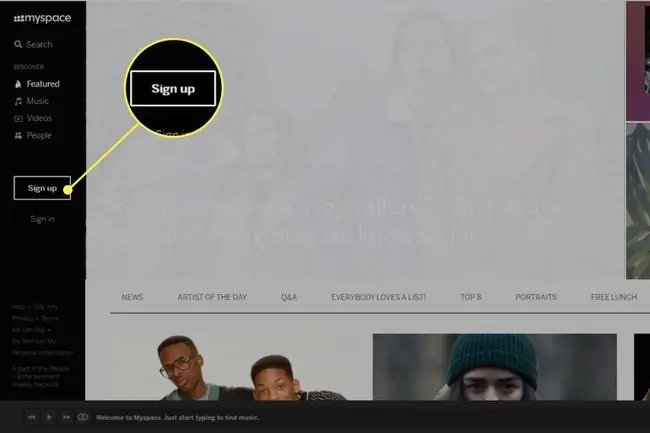
Profilkép feltöltése
Regisztráció után feltölthet egy profilképet.
A A profilképe párbeszédpanelen kattintson a Feltöltés lehetőségre a böngészéshez és a fénykép feltöltéséhez a számítógépről. Vagy kattintson a Kamera lehetőségre, hogy fényképet készítsen webkamerájával, és feltöltse profilképeként.
Profilkép hozzáadásának másik módja, ha az egérmutatót a képernyő bal felső sarkában lévő profile ikon fölé viszi, majd kiválasztja a Profilkép lehetőséget.a legördülő menüben.
A párbeszédpanelen kattintson a Next gombra (a fehér nyíl a kék mezőben), hogy továbblépjen a beállítási folyamat következő lépésére.
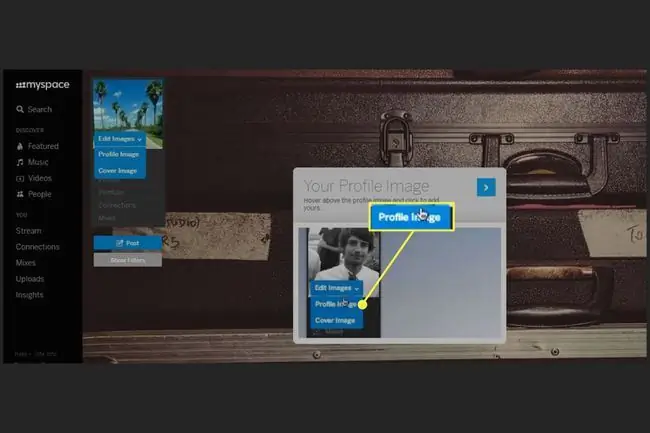
Borítókép feltöltése
A A borítóképe párbeszédpanelen kattintson a Myspace által biztosított képre, hogy beállítsa borítóképét, vagy válassza a Saját kép feltöltése lehetőséget.egy fénykép feltöltéséhez a számítógépről. A Kamera gombra kattintva is fotót készíthet webkamerájával, és feltöltheti borítóképként.
A borítókép hozzáadásának egy másik módja, ha az egérmutatót a képernyő bal felső sarkában lévő profil fotó fölé viszi, majd kattintson a Borítókép lehetőségre.a legördülő menüben.
A párbeszédpanelen kattintson a Next gombra (a fehér nyíl a kék mezőben), hogy továbblépjen a beállítási folyamat következő lépésére.
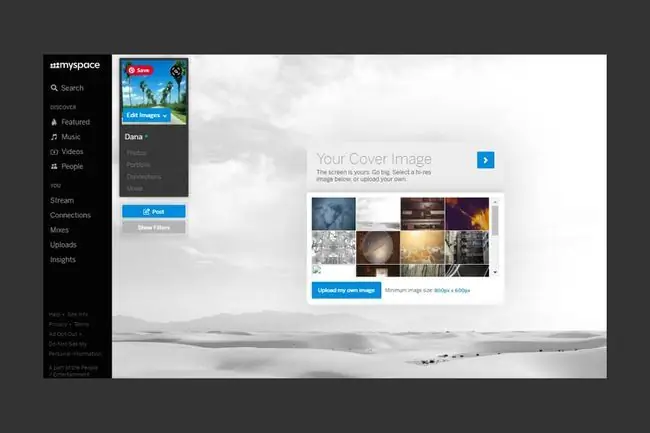
Profil részleteinek hozzáadása
Ha le szeretné állítani a profil beállítását, mielőtt további részleteket vagy barátokat adna hozzá, kattintson a Befejezés gombra a párbeszédpanelen. Ellenkező esetben kattintson a Profil szerkesztése lehetőségre a képernyő jobb felső sarkában, hogy hozzáadja életrajzát, tartózkodási helyét, 8 legjobb barátját és sok mást.
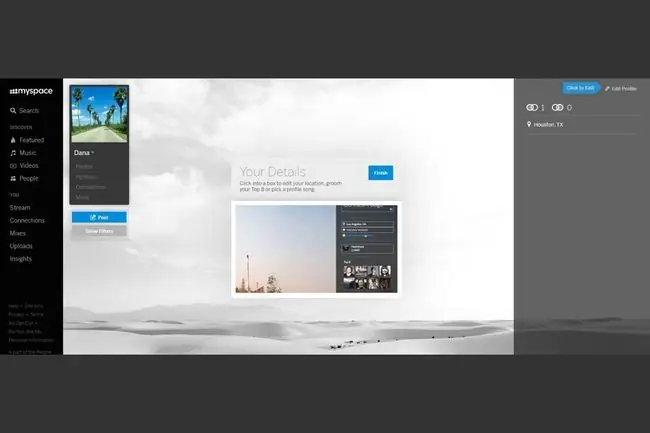
A bal oldali menüpanelen kattintson a Emberek > Ismerősök meghívása elemre, hogy meghívót küldjön barátainak, hogy csatlakozzanak a Myspace-hez.
Hozzáférési beállítások
További beállítások eléréséhez kattintson a Settings fogaskerékre a képernyő bal alsó sarkában. Itt a következőket teheti:
- Fiókinformációk módosítása.
- Módosítsa adatvédelmi beállításait.
- Küldjön meghívót az ismerőseinek, hogy csatlakozzanak a Myspace-hez.
- Állítsa be a Myspace-t, hogy megossza tartalmait más közösségi média platformokon.
- Jelentkezzen ki.






